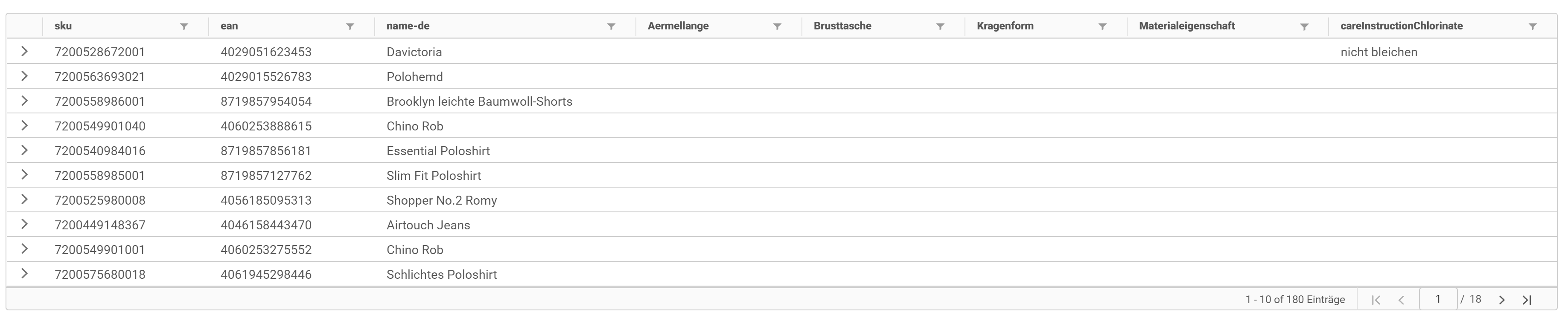Im Reiter ‘Attribute’ lässt sich festlegen, welche Spalten in der Datenauswertung dargestellt werden. Außerdem können die einzelnen Attribute analysiert oder die Werte eines Attributs in eine Datentabelle exportiert werden. Der Reiter ‘Attribute’ öffnet folgende Ansicht:
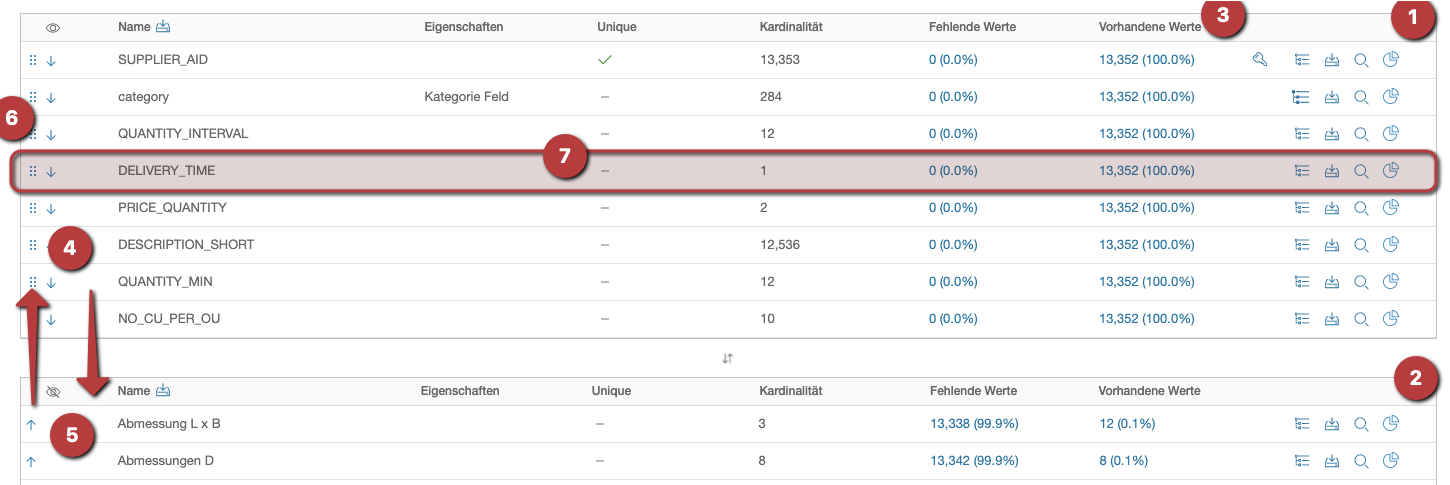
1. Auswahl
In dieser Tabelle steht die Auswahl der Attribute, die auch in der Datenansicht angezeigt werden.
2. Restlichen Attribute
In der unteren Tabelle stehen die restlichen Attribute zur Auswahl bereit, die in der Datenquelle vorkommen.
3. Sortierung
Nach einem Klick auf den Spaltennamen kann die Sortierung der Spalte geändert werden. Wird kein Filtersymbol angezeigt, ist die Tabellen-Ansicht nicht sortiert.
4. Attribut entfernen
Soll ein gewünschtes Attribut nicht mehr in der Datenansicht angezeigt werden, verschiebt der Pfeil nach unten das Attribut in die Auswahl der restlichen Attribute.
5. Attribut hinzufügen
Mit dem Pfeil nach oben in der restlichen Attribute Auswahl wird das Attribut in die Auswahl für die Datenansicht verschoben.
6. Reihenfolge ändern
Die Reihenfolge der Spalten in der Datensicht kann verändert werden, indem auf das Punktesymbol mit der linken Maustaste geklickt wird. Durch Halten lässt sich die Zeile nun auf die gewünschte Position ziehen.
7. Zeile
Die Zeile stellt die Informationen des Attributes dar. Die Zeile enthält folgende Informationen:
-
Namen- enthält den Namen des Attributes -
Eigenschaften- enthält Eigenschaften, z.B. ob das Attribut eine Id ist oder ob das Attribut als Kategoriefeld gesetzt ist. -
Unique- gibt an, ob das Attribut eindeutig ist -
Kardinalität- gibt an, wie viele verschiedene Werte im Attribut vorhanden sind -
Fehlende Werte- gibt an, bei wie vielen Datensätzen die Werte nicht vorhanden sind. Dieser Wert ist ein Link, ein Klick darauf zeigt die Datenzeilen mit den fehlenden Werten in derDatenansichtan. -
Vorhandene Werte- Umkehrung vonFehlende Werte, gibt an, bei wie vielen Datensätzen die Werte vorhanden sind. Dieser Wert ist ein Link, ein Klick darauf zeigt die Datenzeilen mit den vorhandenen Werten in derDatenansichtan. -
Aktionen- Schalter, die diverse Funktionen zum gewählten Attribut bereitstellen.- Als Schlüssel verwenden: Attribut wird als ID der Tabelle verwendet.
- Als Kategoriefeld setzen: Attribut wird als Kategoriefeld verwendet. Kategoriefelder müssen folgendes Format haben:
root|child1|child2. - Attributwerte als Datentabelle exportieren: Alle einzigartigen Werte des Attributs werden als Datentabelle exportiert.
- Einen Wert dieses Attributs in der
Datenansichtsuchen: Wenn zum Beispiel für das AttributEANa123angegeben wird, wird nachEAN:a123in derDatenansichtgesucht. - Auswertung: Grafische Darstellung der Attributwerte.
Funktionen
Jede Zeile bietet auf der linken Seite verschieden Funktionen:
-
Ist das Schlüsselsymbol sichtbar, kann der eindeutige Schlüssel für die Datenquelle festgelegt werden. Der eindeutige Schlüssel ist definiert, wenn die Zeile mit einem roten Sternchen markiert ist und der Schlüssel deaktiviert ist. Ist der Schlüssel nicht sichtbar, kann das Attribut nicht als Schlüssel definiert werden.
-
Das Diagramm Symbol ist für die Auswertung des Attributes zuständig. Es öffnet sich ein Auswertedialog, wie in der Datenansicht beschrieben.
-
Das Exportsymbol bietet die Möglichkeit das Attribut mit dessen Werten als Datentabelle abzuspeichern.
Datenansicht
Das Ergebnis der Sortierung ist in der Datenansicht sichtbar.